教科版(云南用)七下:第四课 利用Adobephotoshop滤镜处理图片 课件(14张PPT)
文档属性
| 名称 | 教科版(云南用)七下:第四课 利用Adobephotoshop滤镜处理图片 课件(14张PPT) |

|
|
| 格式 | pptx | ||
| 文件大小 | 231.3KB | ||
| 资源类型 | 教案 | ||
| 版本资源 | 教科版 | ||
| 科目 | 信息技术(信息科技) | ||
| 更新时间 | 2020-09-17 14:17:39 | ||
图片预览

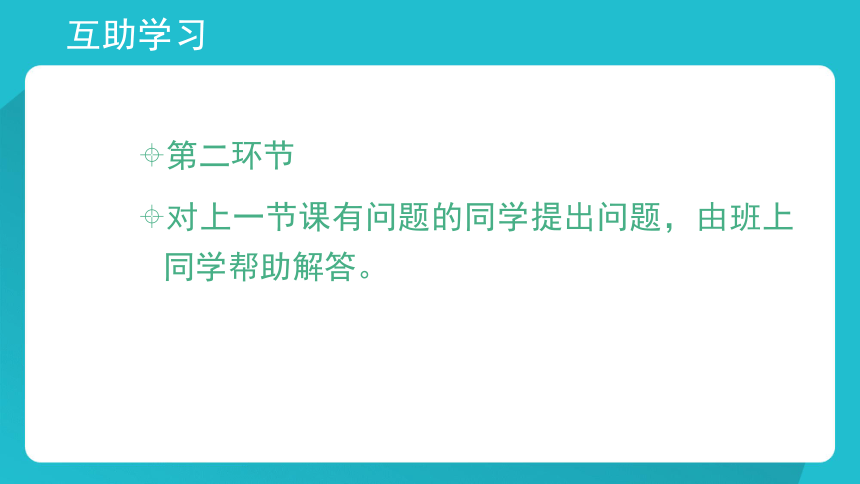




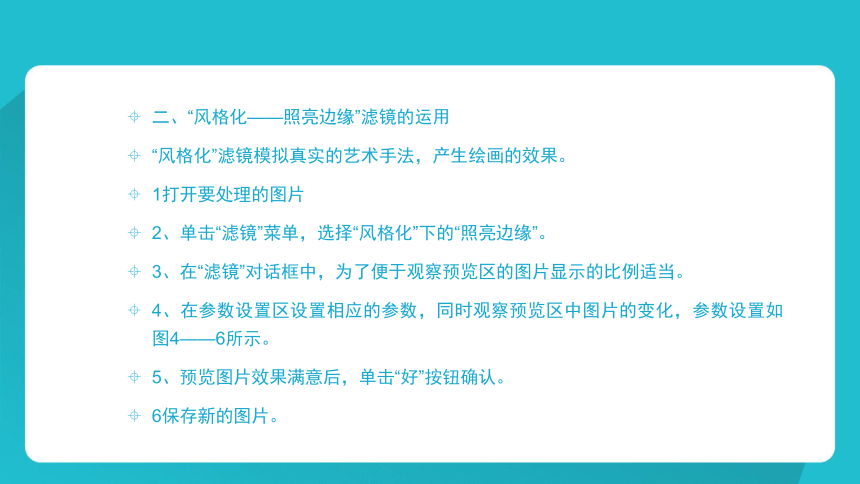
文档简介
温故而知新
第一环节
学生总结上一节课的知识。
互助学习
第二环节
对上一节课有问题的同学提出问题,由班上同学帮助解答。
第四课 利用Adobephotoshop滤镜处理图片
学习要点
1滤镜的概念
2使用滤镜美化图片
问题与任务
你想让自己的照片与从不同吗?今天让我们一起试一试“滤镜”特效吧,它能让普通的照片变得“不普通”
一、滤镜
打开要处理的图片,在“滤镜”菜单中选择需要的滤镜效果即可。
二、“风格化——照亮边缘”滤镜的运用
“风格化”滤镜模拟真实的艺术手法,产生绘画的效果。
1打开要处理的图片
2、单击“滤镜”菜单,选择“风格化”下的“照亮边缘”。
3、在“滤镜”对话框中,为了便于观察预览区的图片显示的比例适当。
4、在参数设置区设置相应的参数,同时观察预览区中图片的变化,参数设置如图4——6所示。
5、预览图片效果满意后,单击“好”按钮确认。
6保存新的图片。
试一试。
用“风格化---照亮边缘”滤镜处理图片
三、“纹理——纹理化”滤镜运用
“纹理”滤镜可以制作出有特殊质感的图像效果。使人感觉像是印在砖墙、麻布、画布和砂岩上。
添加“麻布”的质感
在“滤镜”菜单中选择“纹理”下的”纹理化”设置“纹理”为粗麻布、“缩放”为80%、“凸现”为5、“光照”为上。
试一试
用“纹理---纹理化”滤镜处理一张风景图片,使其呈现印在砖墙上的效果。
四“渲染——镜头光晕”滤镜运用
“渲染”滤镜可以在图像中创建云彩图案、折射图案和模拟的光反射。
想一想
要让“镜头光晕”效果明显,选择图片素材时,图片的背景应该亮些还是暗些?
试一试
制作一张木刻版画
再 见
第一环节
学生总结上一节课的知识。
互助学习
第二环节
对上一节课有问题的同学提出问题,由班上同学帮助解答。
第四课 利用Adobephotoshop滤镜处理图片
学习要点
1滤镜的概念
2使用滤镜美化图片
问题与任务
你想让自己的照片与从不同吗?今天让我们一起试一试“滤镜”特效吧,它能让普通的照片变得“不普通”
一、滤镜
打开要处理的图片,在“滤镜”菜单中选择需要的滤镜效果即可。
二、“风格化——照亮边缘”滤镜的运用
“风格化”滤镜模拟真实的艺术手法,产生绘画的效果。
1打开要处理的图片
2、单击“滤镜”菜单,选择“风格化”下的“照亮边缘”。
3、在“滤镜”对话框中,为了便于观察预览区的图片显示的比例适当。
4、在参数设置区设置相应的参数,同时观察预览区中图片的变化,参数设置如图4——6所示。
5、预览图片效果满意后,单击“好”按钮确认。
6保存新的图片。
试一试。
用“风格化---照亮边缘”滤镜处理图片
三、“纹理——纹理化”滤镜运用
“纹理”滤镜可以制作出有特殊质感的图像效果。使人感觉像是印在砖墙、麻布、画布和砂岩上。
添加“麻布”的质感
在“滤镜”菜单中选择“纹理”下的”纹理化”设置“纹理”为粗麻布、“缩放”为80%、“凸现”为5、“光照”为上。
试一试
用“纹理---纹理化”滤镜处理一张风景图片,使其呈现印在砖墙上的效果。
四“渲染——镜头光晕”滤镜运用
“渲染”滤镜可以在图像中创建云彩图案、折射图案和模拟的光反射。
想一想
要让“镜头光晕”效果明显,选择图片素材时,图片的背景应该亮些还是暗些?
试一试
制作一张木刻版画
再 见
